长文排版技巧:提升效率与格式统一性 点击使用AI助手 了解更多
发布于 2024-11-15 liusiyang 3 编辑
在上一篇文章中(【博哥说】长文排版综合),说了长文排版的具体步骤,得到了大家的好评,在这里十分感谢大家的支持。
但很多朋友会问,我们为什么要学习长文排版呢?
这东西既费时间,又调整麻烦!
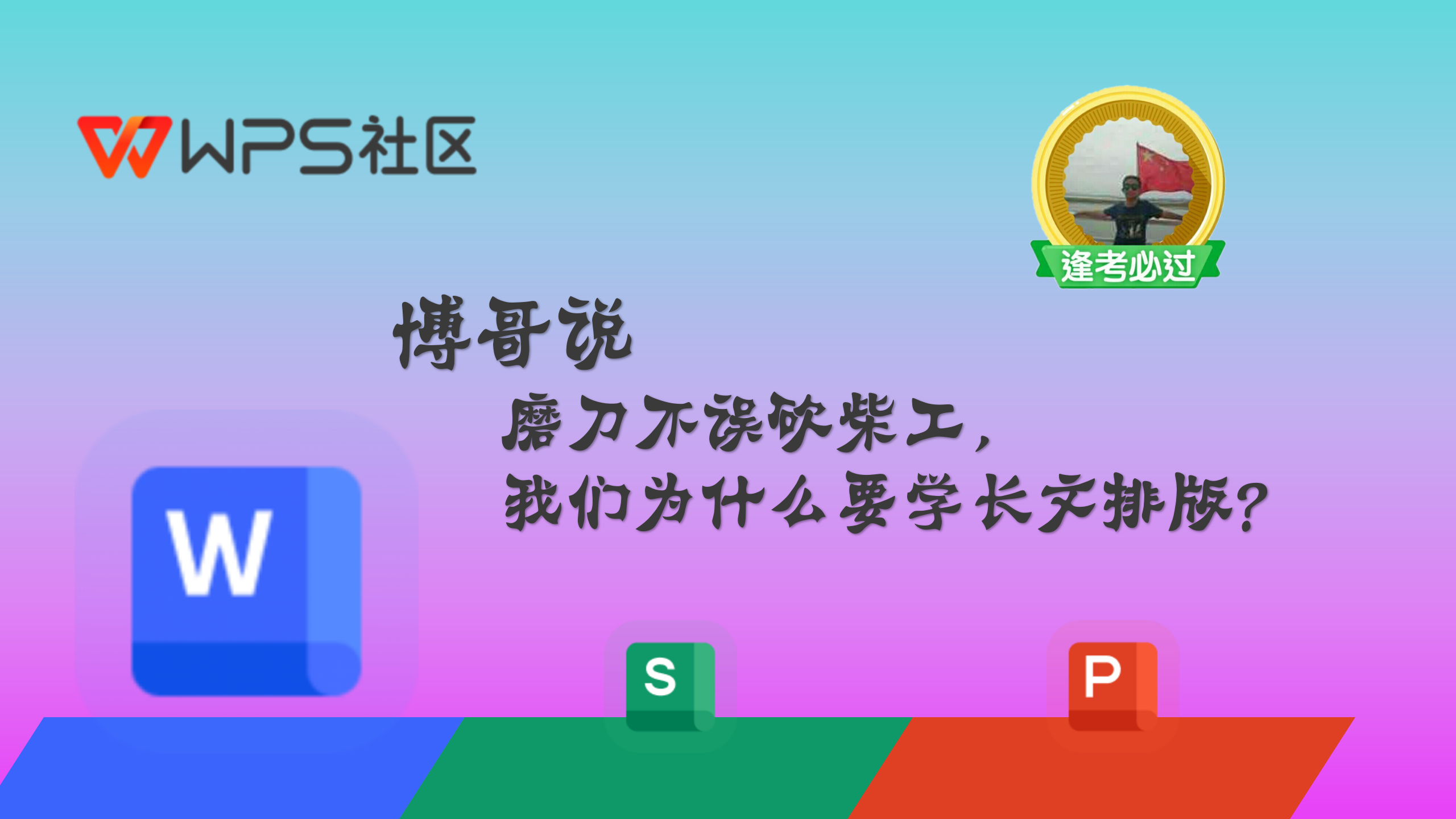
下面我就来给大家说一说做好长文排版的优势。
字体样式段落格式统一
| 👀 | 我们首先来做一个小游戏,看着第二点与第三点标题,有几处不同呢? 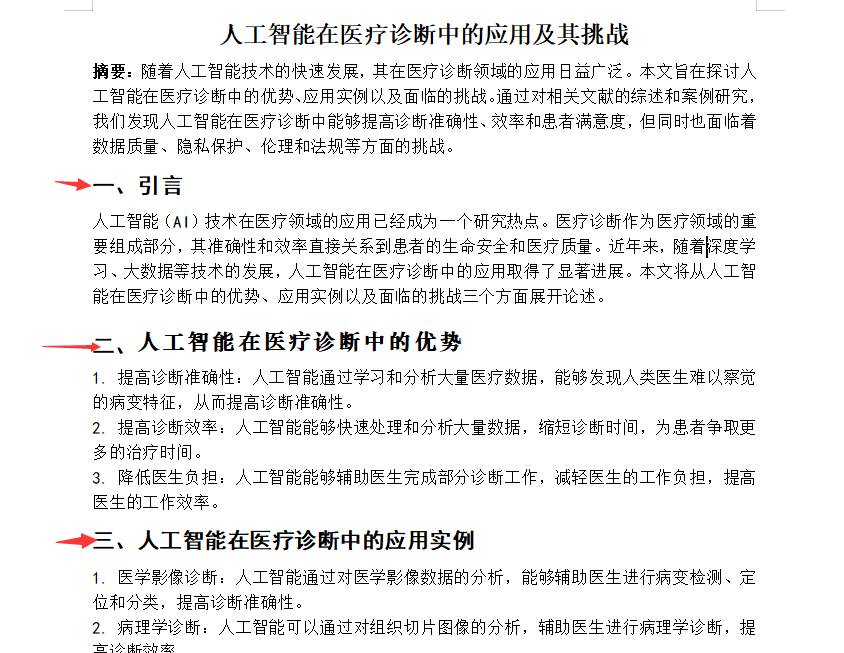 慧眼识珠 有看出来几处不同? 那就来公布一下正确答案吧! 对于字体、字符间距、字符位置、段前距等都做了调整。 你看出来几个呢? |
有的问题是很难发现的,常常会被我(ling)们(dao)忽(fa)略(xian),造成一些不必要的后果。
有的朋友会说!我会格式刷!每次调了刷一下就好了
但你真的能保证每次都没漏项吗?
所以,这就体现了使用样式的重要性。
如果设置好了标题样式,就只需要轻轻的几步点击,就可以完成。(右键全选该样式,再双击)
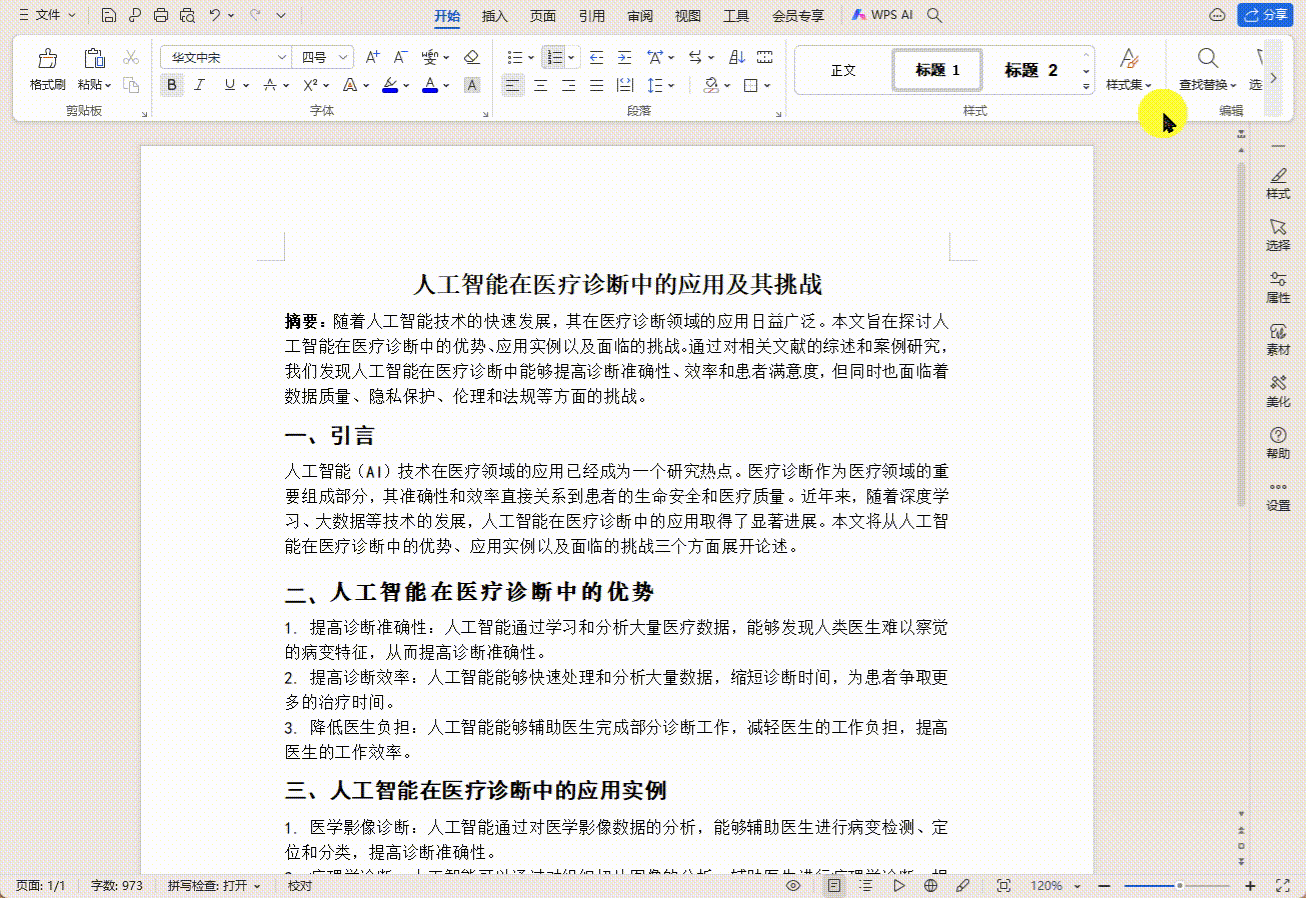
让标题格式统一
(当然,这样做的前提是已经设置好了样式的基本内容)
自动生成目录
现在问题又来了,这篇文章要生成一个目录,怎么办呢?
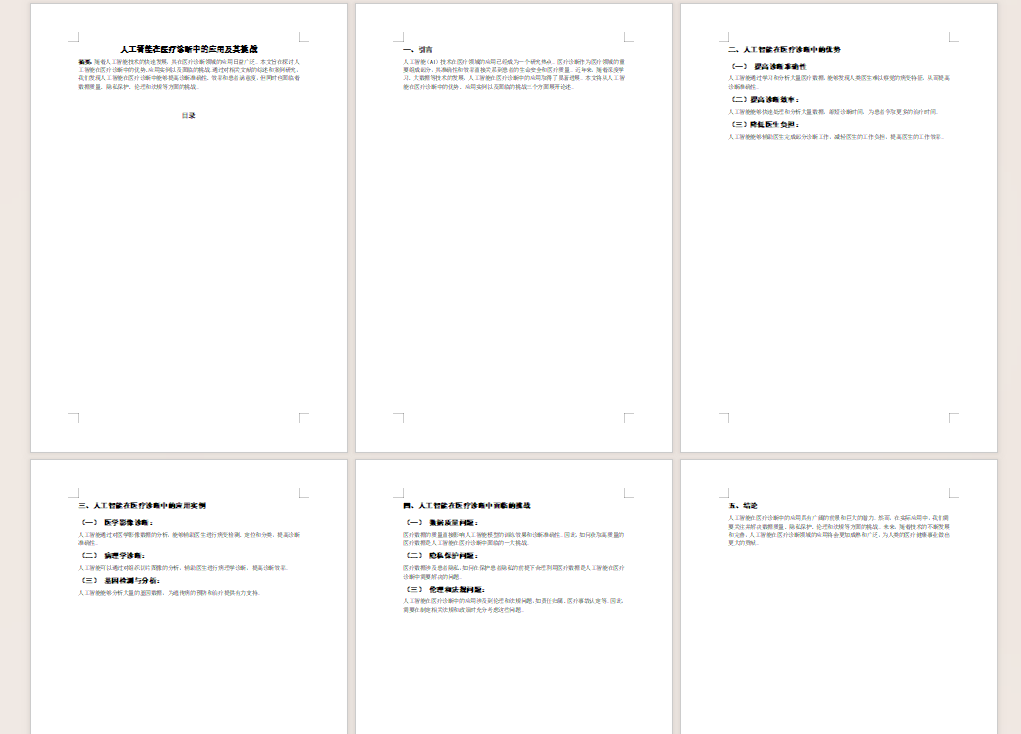
问题文件
当然,如果有格式设置这就可以直接用我们设置好的目录啦!
只需在引用中选择目录即可自动生成
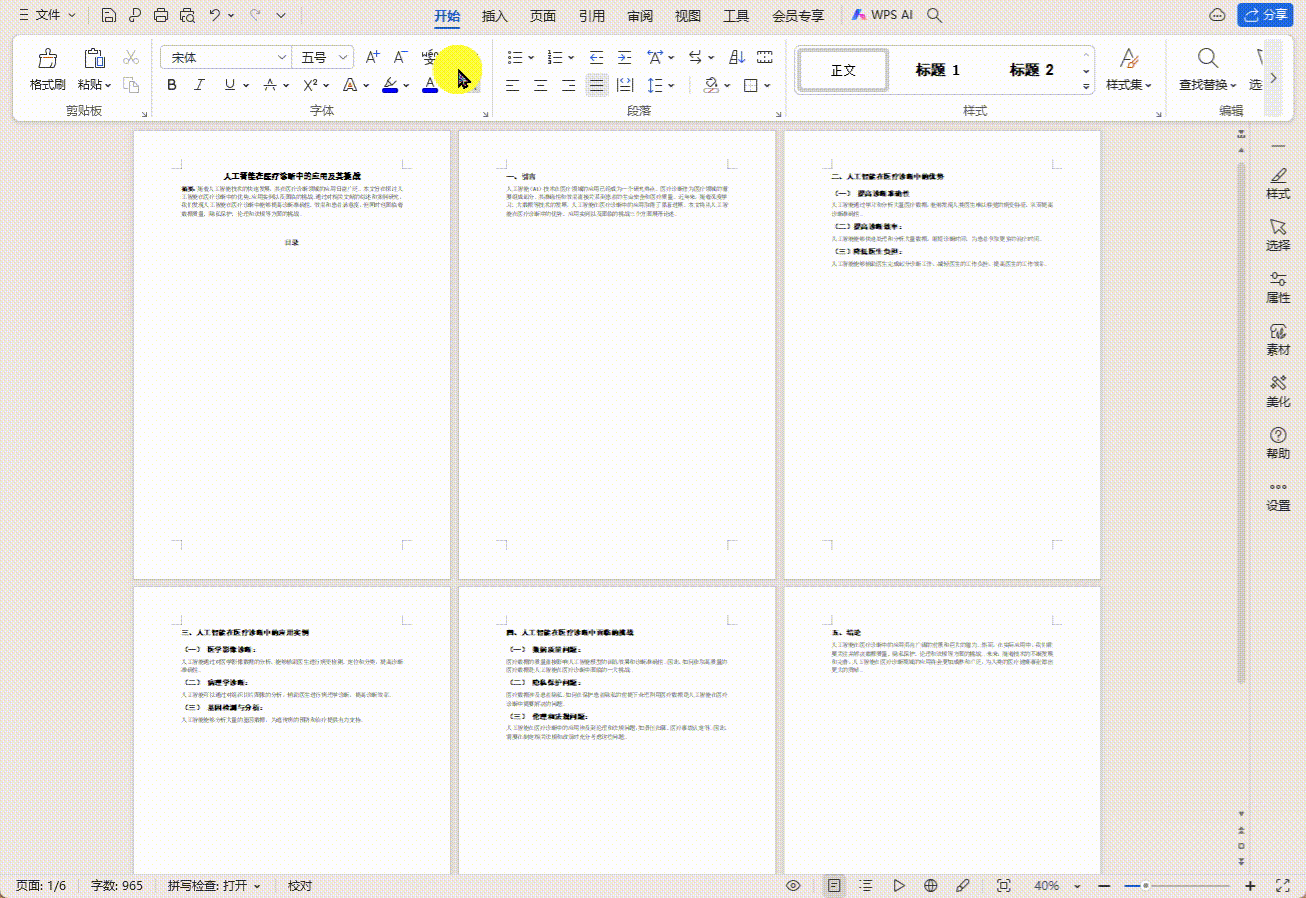
自动引用的目录
看,这是不是比手打的有又快又准?
还有的朋友会说现在我有AI,我用AI生成目录!
当然,这是一个很好的思路👍
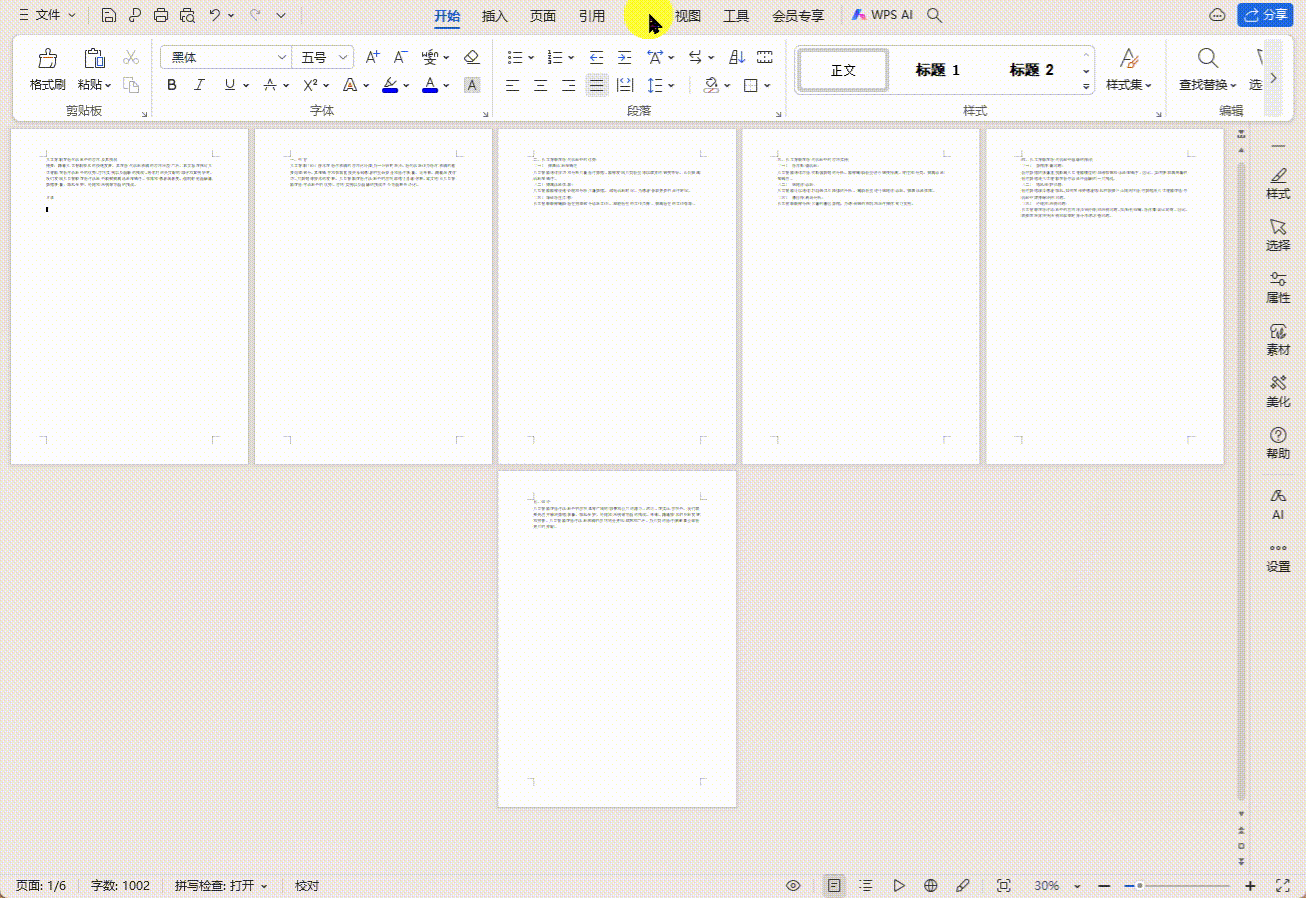
AI识别目录
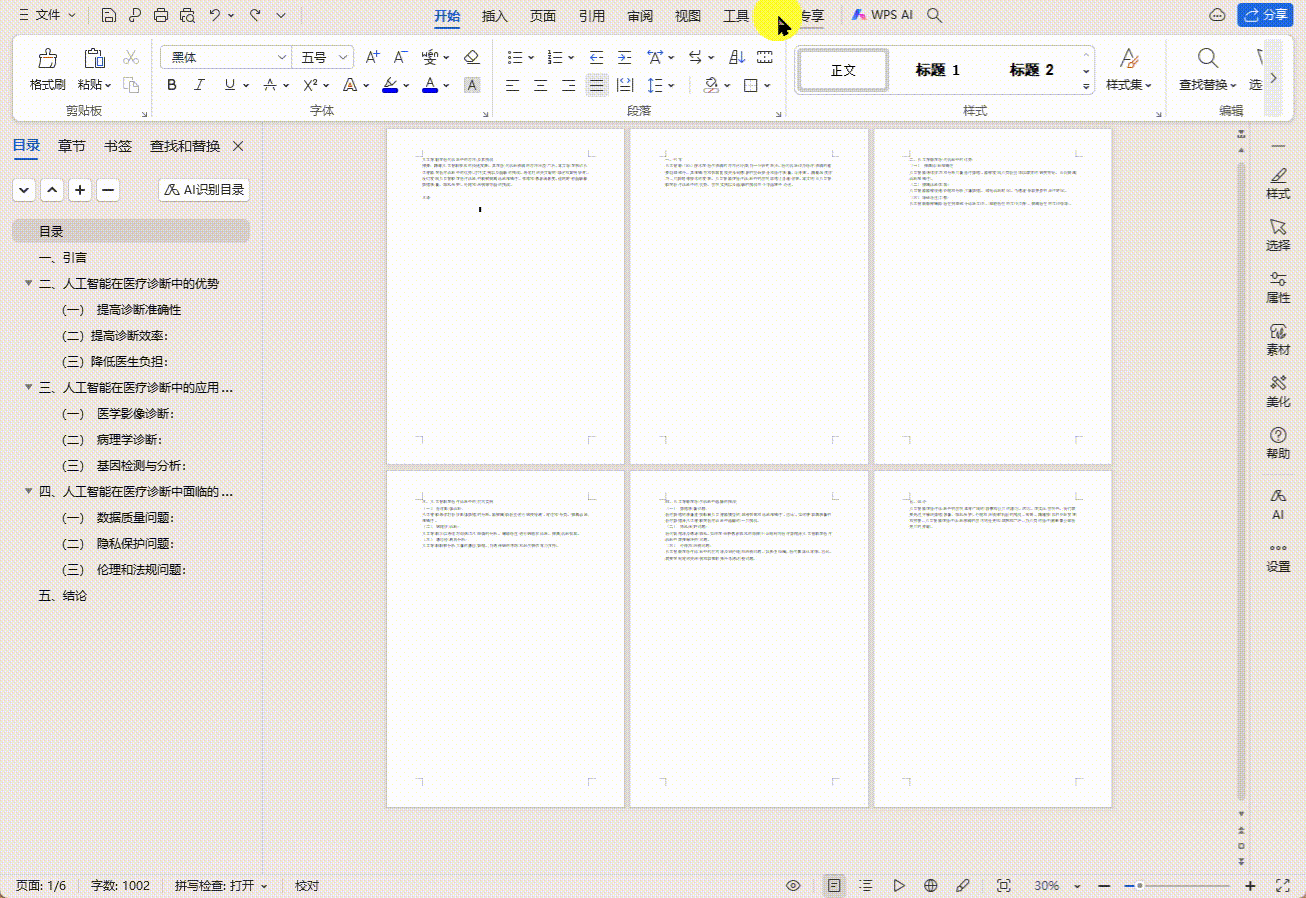
AI生成目录
但有的时候,还是有问题(当然,没有问题是最好的),也还是需要我们手动调整。
多级可自动调整的连续编号
现在问题又来了❓
领导要我们把二级标题改为"1.1"、"1.2"这种格式,能不能快速调整呢?
当然可以!
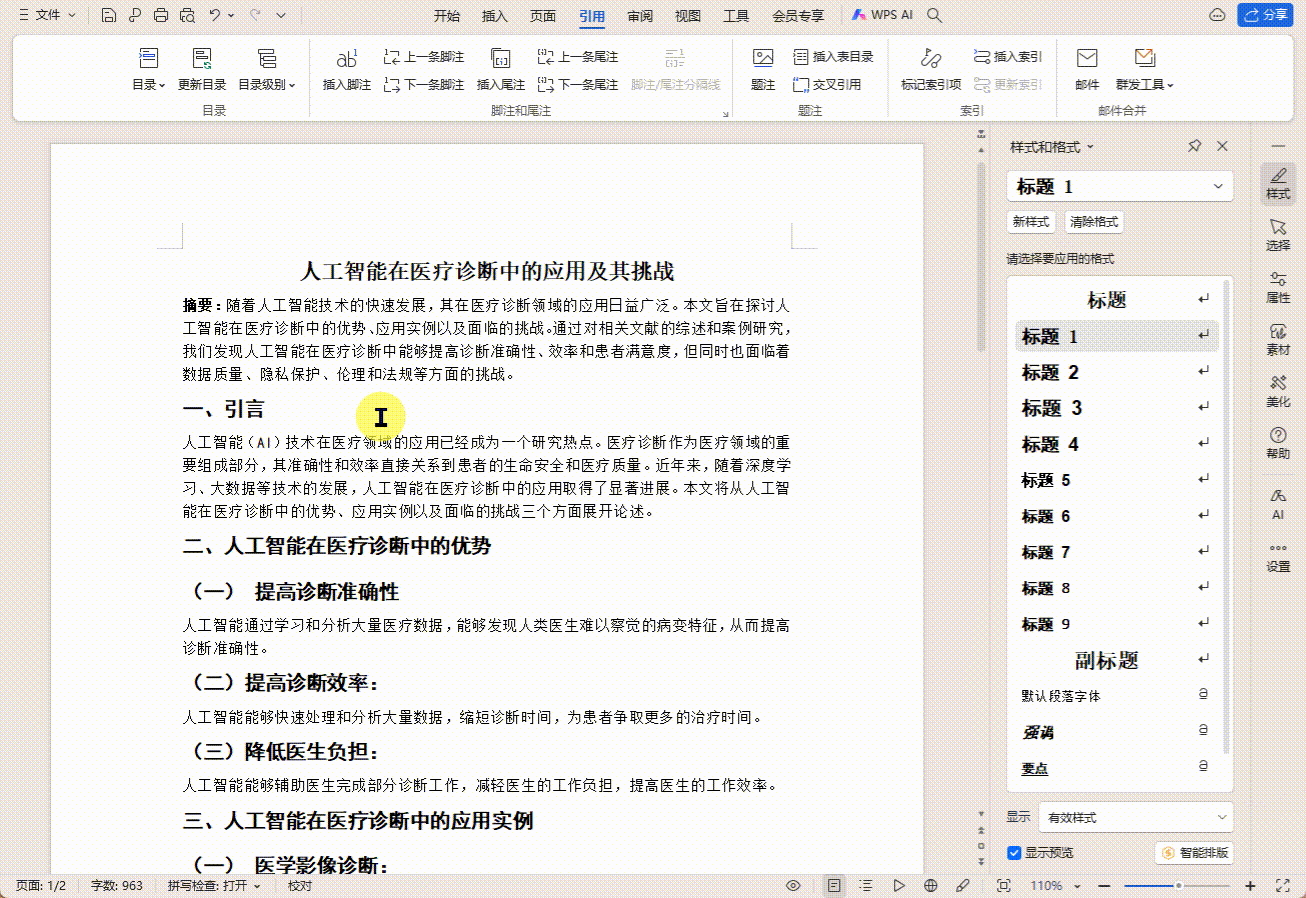
修改多级编号
是不是很快呢?
方便整篇文章调整
你肯定会问,这有什么6的?
那就得说文章格式调整了!
直接上图吧!
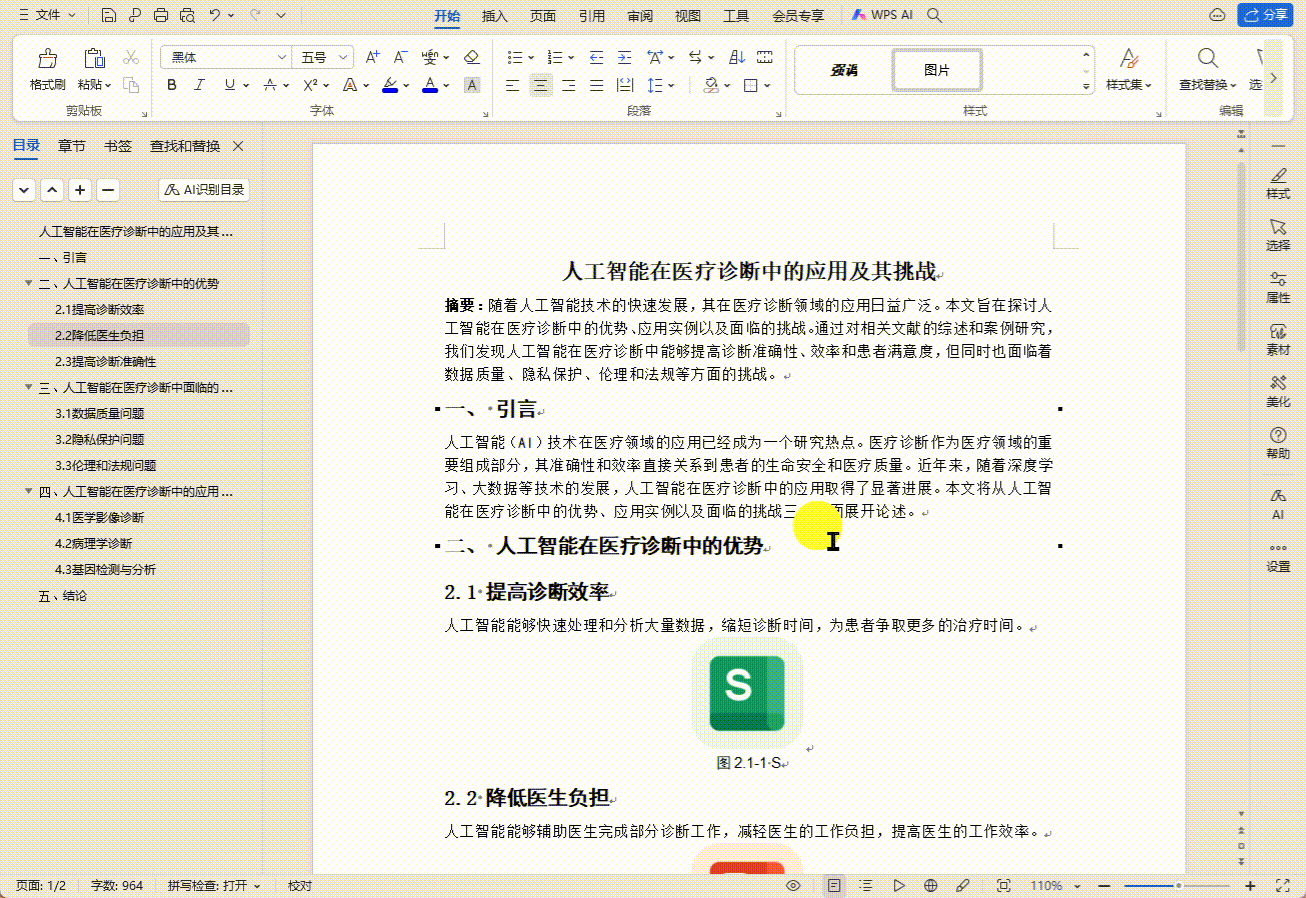
可自动调整的编号
看清没?随着文章顺序的修改,编号会自动更改,图例的编号也会自动调整!
是不是文章修改也快了很大一步!
可自动转化为演示(PPT)
只需在文件选项卡下,选择输出为PPTX,就可以轻松完成。
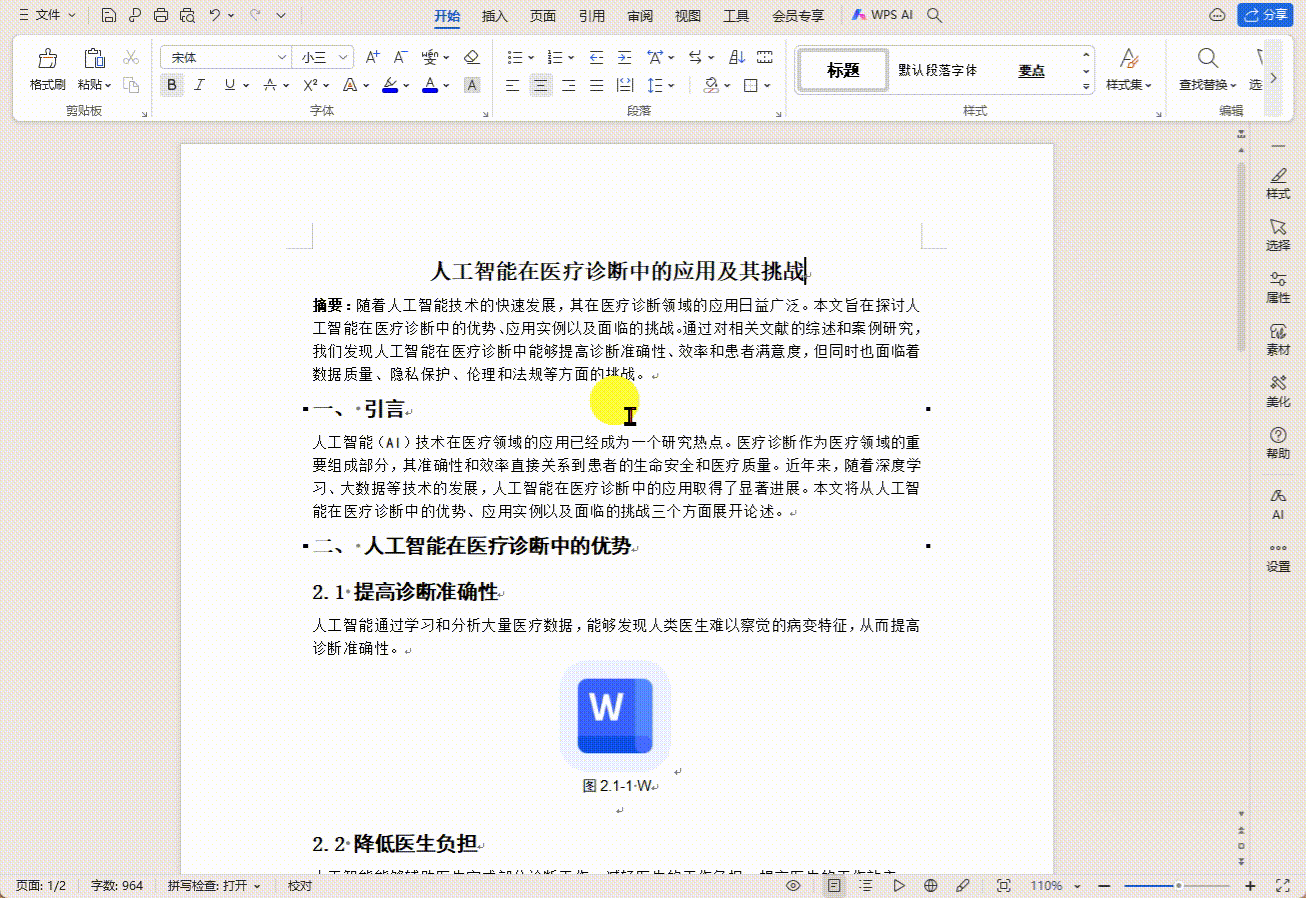
输出为演示
| ❗ | 小问题报错: @金山小哥 输出时不希望输出图例,希望可以对这些做出选择 @操作者 输出时也注意检查文件哦! |
(演示文章内容由WPS AI生成)
当然,文章肯定是说的不全面的(比如……),希望大家多多补充。
也希望大家能对着上一篇文章(【博哥说】长文排版综合)一起阅读,这样才能进步更快哦!
希望本文能对你有帮助!
喜欢就点亮💗哦!
原文链接:https://bbs.wps.cn/topic/18596

